다른 모든 Windows 7 기능과 마찬가지로 Windows 7 탐색에는 기본적으로 Libraries 및 Recent Places와 같은 새로운 옵션이있는 새로운 왼쪽 창이 있습니다. 비스타에 비해서 왼쪽이 좋아 보인다. 그래서, 여기에서는 Vista 탐색기 (왼쪽) 창을 Windows 7로 변경하려고했습니다. 이것이 도움이되기를 바랍니다.

그러나 Vista에서 정확한 작업 라이브러리를 얻을 수 없다는 점에 유의하십시오.이 가이드를 사용하여 Windows 7 Explorer를 Vista에 가까운 창보기로 제공 할 수 있습니다. 아래는 Windows 7 및 Vista Explorer의 스크린 샷입니다.이 가이드는 Vista에 적용한 후에 찍은 것입니다.
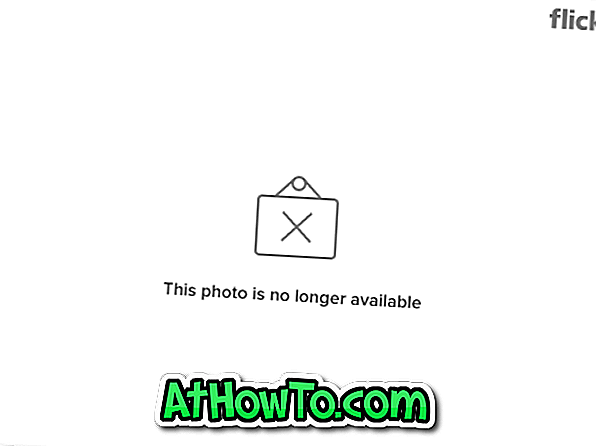
이 방법은 조금 간단합니다. 모든 바로 가기 링크를 Vista의 Links 디렉토리에 추가해야합니다. 아래 절차는 다음과 같습니다.
1. 도구> 폴더 옵션>보기> "숨김 파일 표시"를 선택하십시오.
2. "Appy"를 클릭하고 "C"드라이브로 돌아갑니다.
3. C : \ Users \ Username \ Links (C는 Vista 드라이브 임)로 이동합니다.
4. "즐겨 찾는 링크에 폴더를 추가하는 방법"가이드를 사용하여 아래 폴더의 바로 가기를 링크 폴더에 추가하십시오.
*인기 있는 말
* 데스크톱
* 최근 장소 (이 폴더는 실제로 작동하지 않습니다. Widnows 7보기 만)
* 도서관
*그림
* 다운로드
*음악
*영화
*내 컴퓨터
* 귀하의 드라이브
* 귀하의 드라이브
5. Windows 7 아이콘 팩을 다운로드하고 바탕 화면에 "아이콘"폴더의 압축을 풉니 다.
6. 폴더에서 해당 바로 가기 아이콘을 찾습니다. 아이디어를 얻으려면 위의 이미지를 사용하십시오.
7. C : \ Users \ Username \ Links 폴더> Properties> Customize에서 바로 가기 항목 각각을 마우스 오른쪽 단추로 누릅니다.
8. 다운로드 한 아이콘 폴더에서 정확한 아이콘을 찾으십시오.
위의 모든 단계를 수행 한 경우 외관을 닫을 것입니다. 정확한 모양을 얻으려면 폴더 사이 (데스크톱과 라이브러리 사이)에 공간을 확보해야합니다. 방법은 다음과 같습니다.
A. C : \ Users \ Username \ Links 폴더에 새 폴더를 만듭니다.
B. 마우스 오른쪽 버튼으로 클릭하고 이름 바꾸기를 선택하십시오.
C. [Alt] 키를 누른 상태에서 숫자 패드에서 0160을 누릅니다.
D. 이름이없는 폴더를 만듭니다.
E. 폴더> 등록 정보> 사용자 정의> 빈 아이콘을 선택하십시오 (아래 그림 참조).
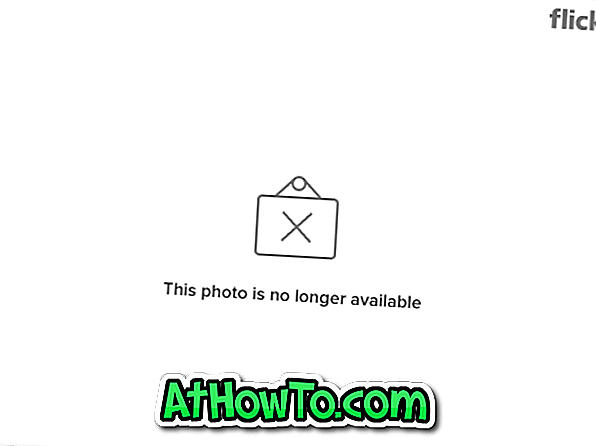
"내 컴퓨터"아이콘과 그림 사이의 공간을 확보하려면 아래 지침을 따르십시오.
1. C : \ Users \ Username \ Links 폴더에 새 폴더를 만듭니다.
2. 마우스 오른쪽 단추를 클릭하고 이름 바꾸기를 선택하십시오.
3. ~ 키를 누릅니다.
4. 이름이 ~ 인 폴더를 만듭니다.
5. 폴더> 등록 정보> 사용자 정의> 빈 아이콘 (이미지 위에 있음)을 선택하십시오.
이것은 당신에게 Vista 탐색기에서 윈도우 7 왼쪽 패널의 정확한 모습을 제공합니다. 나는 그 과정이 약간 시간이 많이 걸리고 혼란 스럽다는 것을 안다. 의심의 여지가 있으면 의견의 형태로 알려주십시오.







![YouWave : Windows에서 Android 실행 [유료]](https://athowto.com/img/software/842/youwave-run-android-windows.jpg)






